Старт мени је основни део оперативног система Виндовс. Иако можете директно покретати апликације из њихових мапа, путем пречица на радној површини или чак у оквиру за покретање, Старт мени је много бржи начин да то урадите. Ако ништа друго, то је био један од водећих разлога што је Виндовс 8 био тако слабо примљен. Старт мени је побољшан у Виндовс-у 10, а мале суптилне промене се још увек улажу да би биле боље, али то је такође једна од функција која има тенденцију да се пуно поквари. Ево како можете да поправите дугме „Старт“ (Мену) да не ради у оперативном систему Виндовс 10.
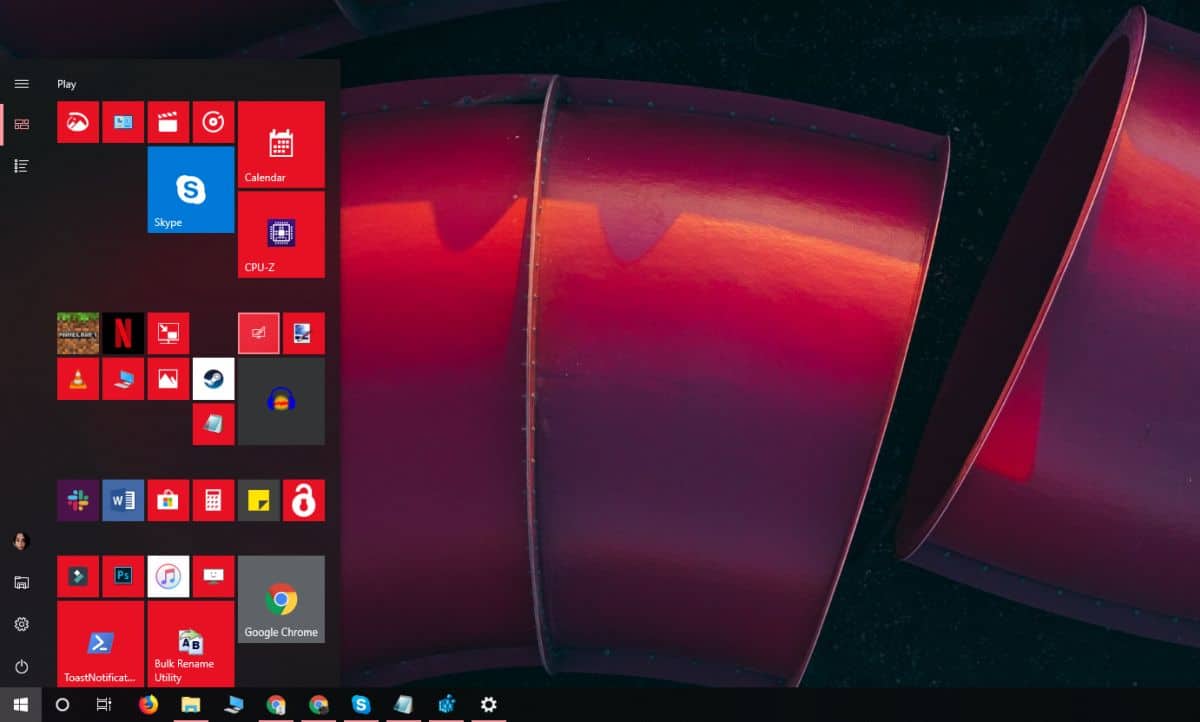
Дугме за поправак менија „Поправи“ не ради
Обавезно покушајте да отворите мени Старткликом на дугме мишем. Можда се не одазове на тастер „Вин“ на тастатури, али може се отворити када кликнете на њега мишем. Такође бисте требали поново покренути систем да бисте видели да ли то решава проблем.
Ако се то не деси, наставите са исправкама у наставку.
Виндовс 10 1903 фик
Ово исправљање је ексклузивно за Виндовс 10 1903верзија. Још увек се није открио до стабилног канала за пуштање, али ако га покрећете на прстену за пуштање, можете покушати са тим поправком. У ствари, то би требало бити прво што покушате прије него што учините било шта друго.
Старт мени је сада посебан поступак који виможе се поново покренути слично као што можете поново покренути Екплорер.еке. Отворите управитељ задатака и на картици Процеси потражите Старт. Одаберите га и кликните на дугме Рестарт на дну.
Уклоните апликације других произвођача
Многи корисници оперативног система Виндовс 10 још увек не воле изгледи функционалност Старт менија због чега они обично користе апликације да га модификују. Највећим делом ове су апликације стабилне и ретко их ништа покидају, али требало би их уклонити ако ваш тастер „Старт“ престане да ради.
На тој истој напомени, ако имате инсталиране било које апликације које мењају начин рада ваше тастатуре, нпр., Апликацију која преправља тастере тастатуре, онемогућите је.
Омогући КСАМЛ
КСАМЛ је језик који модерне Виндовс 10 апликације представљајунаписано у менију Старт и апликација КСАМЛ којој је потребан УАЦ приступ. Обично му је приступ УАЦ-у омогућен подразумевано, али можда сте га случајно онеспособили или ако поново омогућите проблем може да реши проблем. То можете учинити било из ПоверСхелл-а, било из наредбеног ретка.
ПоверСхелл
Отворите ПоверСхелл са администраторским правима и покрените следећу наредбу;
Get-AppxPackage -all *shellexperience* -packagetype bundle |% {Add-AppxPackage -register -disabledevelopmentmode ($_.installlocation + “appxmetadataappxbundlemanifest.xml”)}Командна линија
Отворите нову датотеку са Нотепад-ом и залепите у њу следеће. Сачувајте датотеку са ЦМД екстензијом и покрените је са администраторским правима. Унеси модификацију у Виндовс Регистри која ће омогућити КСАМЛ.
REG ADD "HKCUSoftwareMicrosoftWindowsCurrentVersionExplorerAdvanced" /V EnableXamlStartMenu /T REG_DWORD /D 1 /F taskkill /f /im explorer.exe start explorer.exe
Избриши датотеке из Цортане
Ако нисте на Виндовс 10 1903, мени Старт, Сеарцх и Цортана још увек су међусобно чврсто интегрисани, због чега би брисање датотека повезаних са Цортаном могло да реши проблем.
Отворите командни редак с администраторским правима и покрените сљедеће наредбе, једну за другом.
CD /d “%LOCALAPPDATA%PackagesMicrosoft.Windows.Cortana_cw5n1h2txyewy” Taskkill /F /IM SearchUI.exe RD /S /Q Settings
Поправак регистра
Отворите Виндовс регистар и идите на следећу локацију;
HKEY_LOCAL_MACHINESYSTEMCurrentControlSetServicesWpnUserService
Овде ћете видети вредност која се зове Старт. Двапут кликните на њу и подесите је на 4.
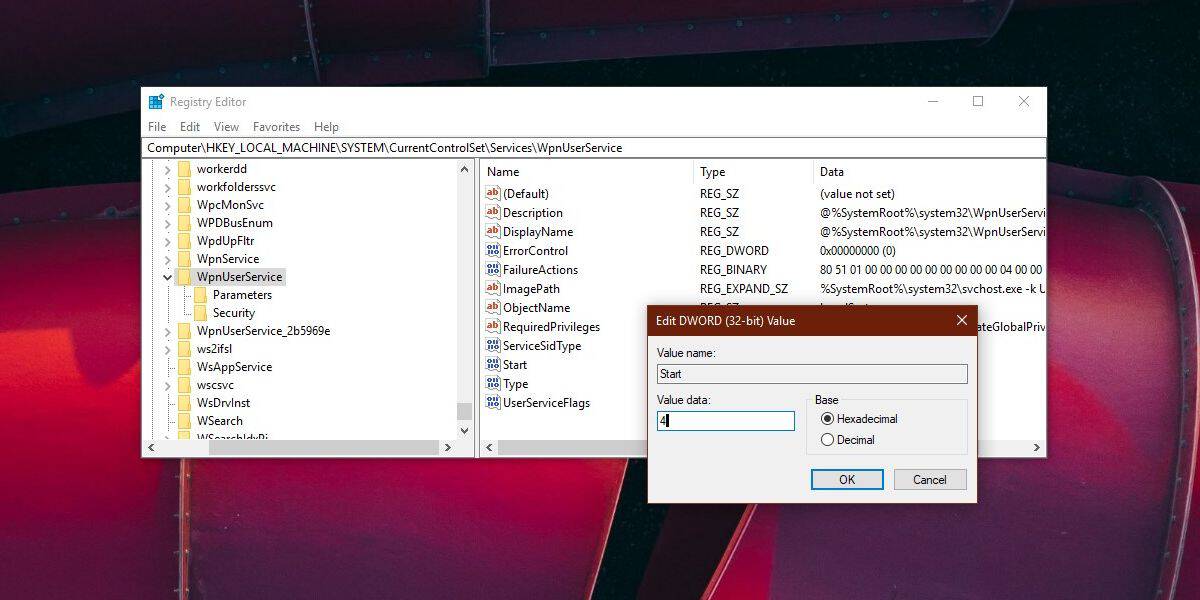
Затим идите на следећу локацију;
HKEY_CURRENT_USERSoftwareMicrosoftWindowsCurrentVersionExplorerAdvanced.
Требало би да се зове вредност ЕнаблеКсамлСтартМену овде. Ако нема, кликните десним тастером миша на дугме Напредно и одаберите Ново> ДВОРД (32-битну) вредност и креирајте је. Вредност би требало да буде задата на 0.
Поново покрените систем након промене у регистру.
Онемогући информације о пријави
Ово решење је помало нејасно, али имарадио за неке кориснике. Отворите апликацију Подешавања и идите на групу Подешавања. Одаберите картицу Могућности пријаве и онемогућите опцију „Користи податке о пријави за аутоматско довршавање подешавања уређаја и поновно отварање апликација након ажурирања или поновног покретања“. Поново покрените систем.
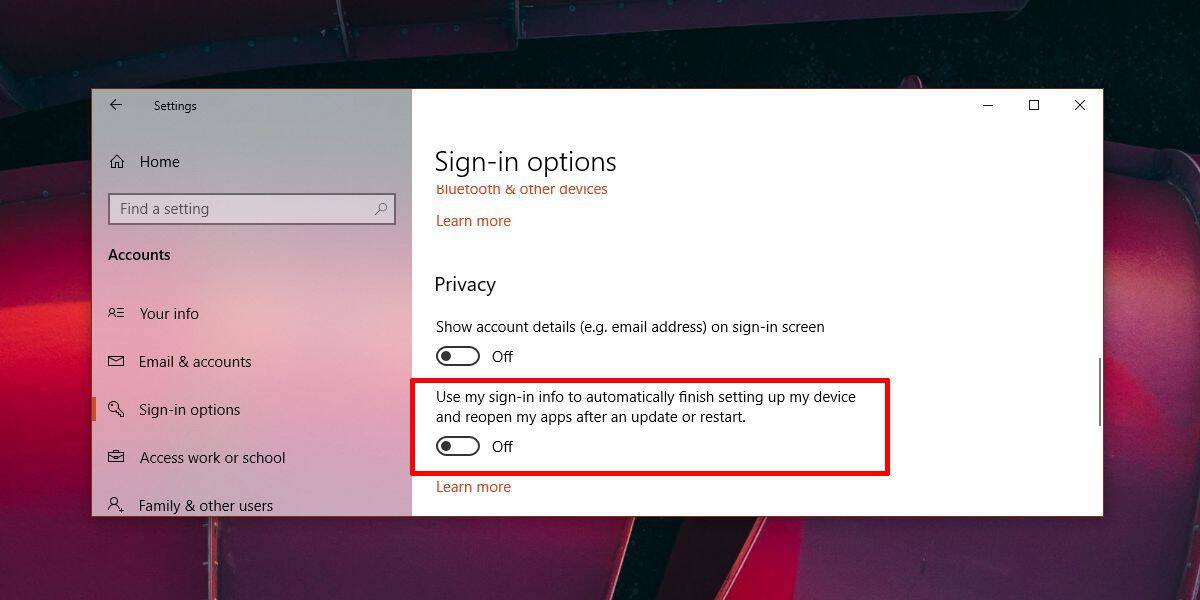
Ако све друго не успе
Покрените Виндовс 10 у сигурном режиму и проверите да ли јеДугме Старт менија ради или не. Ако се то не догоди, ваш коначни поступак акције је отварање новог корисничког налога и брисање оног на коме дугме Старт менија неће радити. То можда није најбоље решење, али боље је него поновити нову инсталацију оперативног система и поново инсталирати апликације.













Коментари